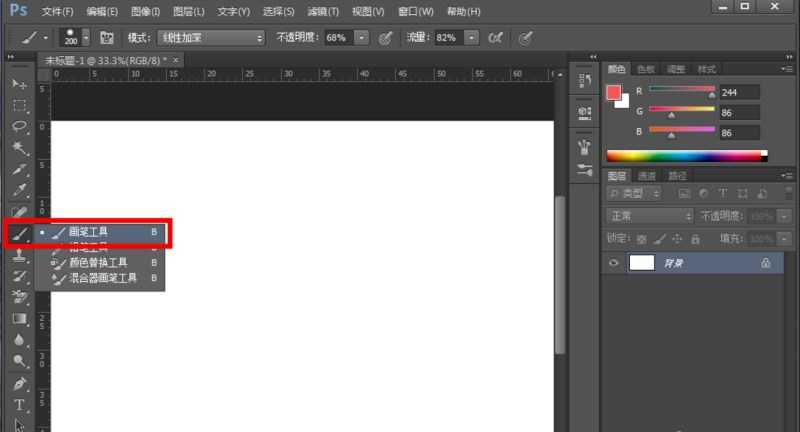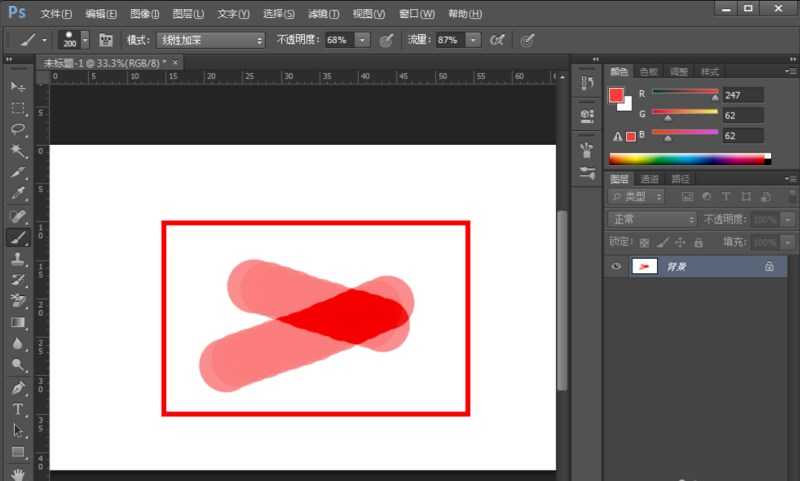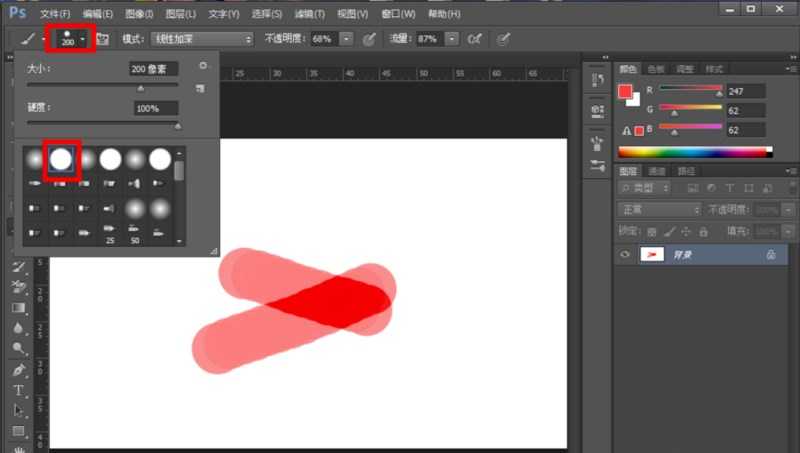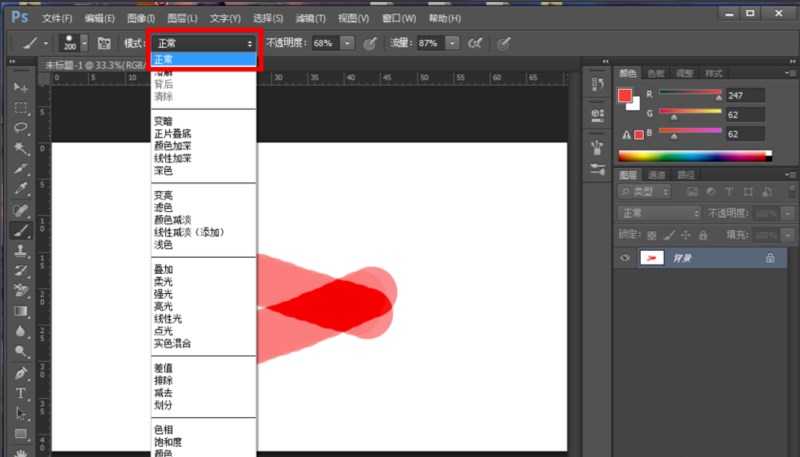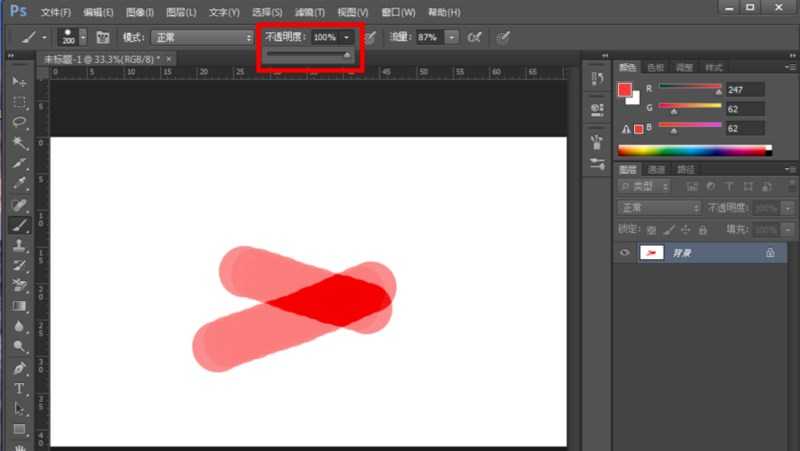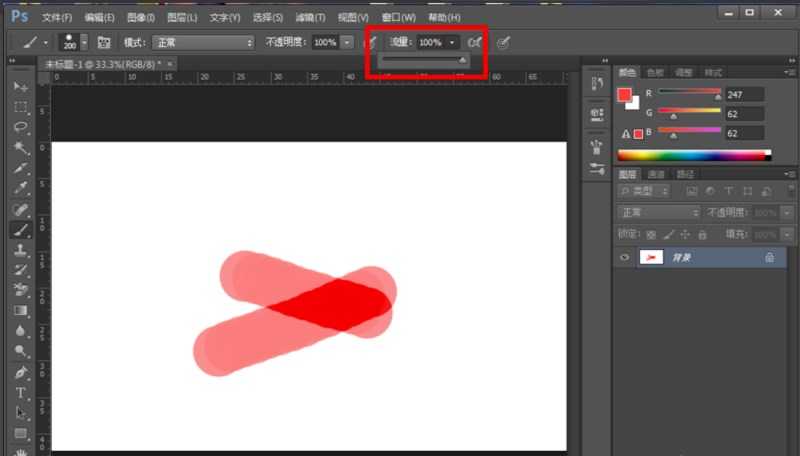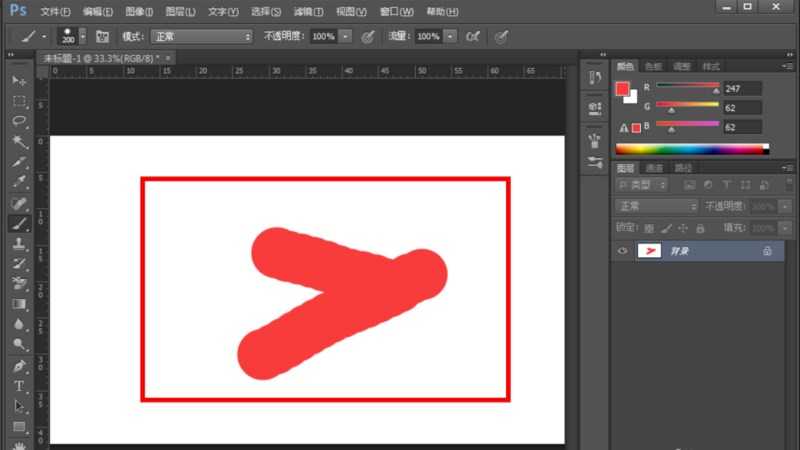PS如何使画笔的颜色不叠加在一起?ps设置画笔不叠加的方法介绍
平面设计 发布日期:2024/9/28 浏览次数:1
正在浏览:PS如何使画笔的颜色不叠加在一起?ps设置画笔不叠加的方法介绍
为什么我的ps画笔会叠加颜色?ps画笔不叠加怎么设置?我们在处理图像时经常会用到PS画笔工具,有小伙伴反映说用绘制图片时发现颜色是叠加的,相交的部分是颜色不一样,这是什么原因呢?其实这是因为我们的画笔样式被更改了,需要修改为不叠加的样式效果。那么,PS如何使画笔的颜色不叠加在一起呢?接下来就让我们一起去看看具体的设置方法吧!
ps设置画笔不叠加的方法:
1、打开photoshop软件,选择“画笔工具”,
2、在图片上绘制的时候我们发现重叠的部分颜色变深了。
3、这时候我们可以在顶部菜单,换个画笔的样式。
4、接着把“模式”改为“正常”。
5、把“不透明度”改为“100%”。
6、然后把“流量”改为“100%”。
7、这样我们的画笔就不会重叠了,在绘制的时候叠加部分也不会变色加深了。
教程结束,以上就是关于PS如何使画笔的颜色不叠加在一起?ps设置画笔不叠加的方法介绍,是不是很简单呢?
相关教程推荐:
PS利用画笔给照片添加唯美萤火虫
AI艺术画笔绘制超绚丽的京东618艺术字教程
PS利用图层混合+画笔叠加把白天街道图片变黑夜霓虹灯效果教程
几个月来,英特尔、微软、AMD和其它厂商都在共同推动“AI PC”的想法,朝着更多的AI功能迈进。在近日,英特尔在台北举行的开发者活动中,也宣布了关于AI PC加速计划、新的PC开发者计划和独立硬件供应商计划。
在此次发布会上,英特尔还发布了全新的全新的酷睿Ultra Meteor Lake NUC开发套件,以及联合微软等合作伙伴联合定义“AI PC”的定义标准。
在此次发布会上,英特尔还发布了全新的全新的酷睿Ultra Meteor Lake NUC开发套件,以及联合微软等合作伙伴联合定义“AI PC”的定义标准。